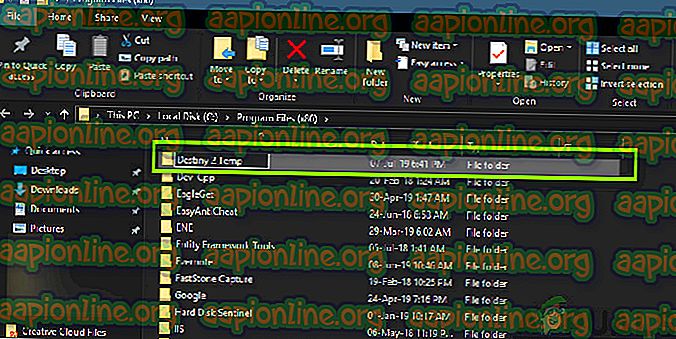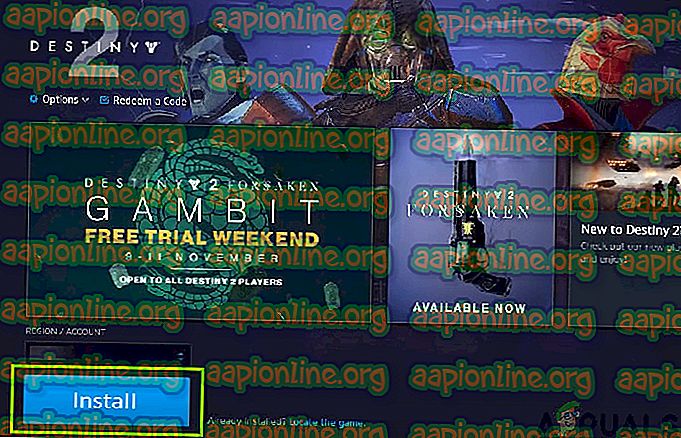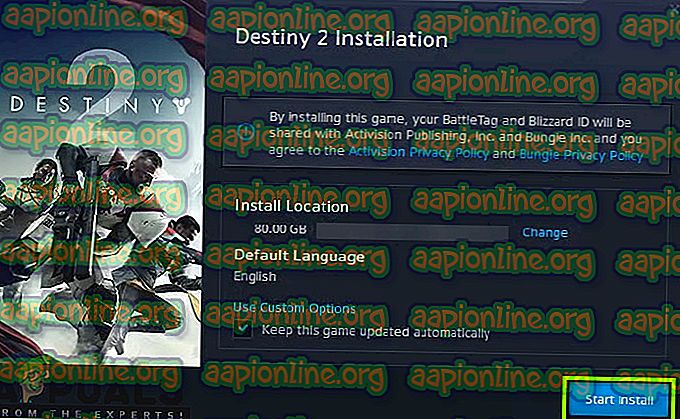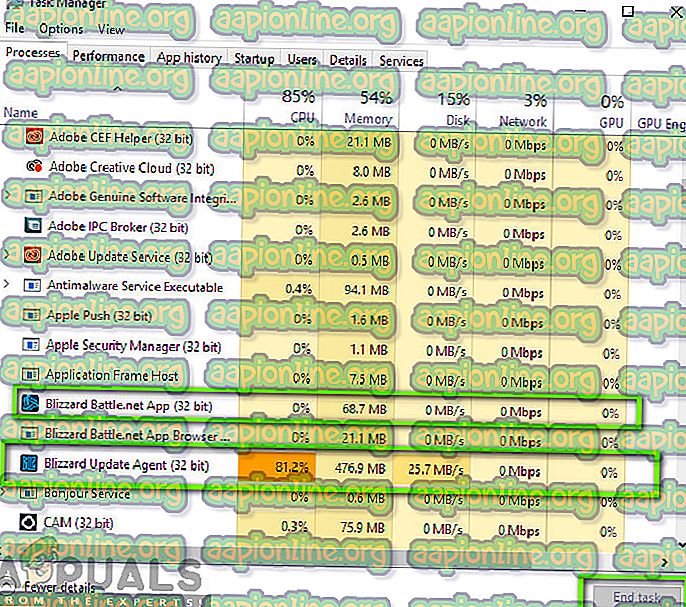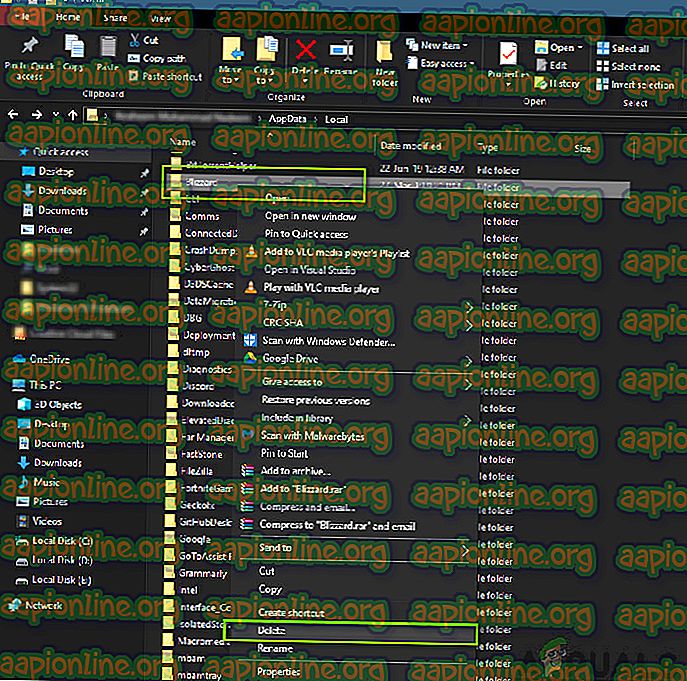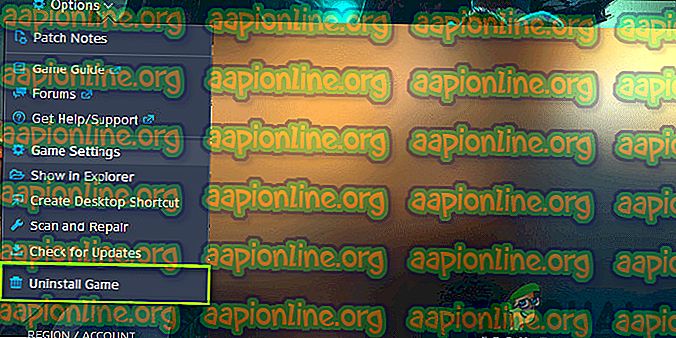Kako popraviti sudbinu 2 zaglavljenu na inicijalizaciji
Destiny 2 je internetska igra za više igrača u multiplayeru koju je razvila Bungie. Dostupno je na nekoliko različitih platformi, npr. Xbox, PS4 i Windows. Igra je stekla veliku privlačnost u danima izdanja i dalje je jedna od najboljih internetskih streljačkih igara s odličnom pričom.

Unatoč popularnosti igre, upoznali smo nekoliko slučajeva gdje je Destiny 2 uzrokovao probleme, a jedan od njih je i igra zaglavljena u zaslonu ' Initializing ' tijekom ažuriranja.
U ovom ćemo članku proći kroz sve razloge zbog kojih se pojavljuje ovaj problem, kao i otklone koji se mogu koristiti za otklanjanje problema.
Što uzrokuje da se Destiny 2 zaglavi na zaslonu 'Inicijalizacija' tijekom ažuriranja?
Nakon početnih izvještaja o problemu, započeli smo našu istragu i nabrojali rezultate zašto se taj problem pojavljuje. Neki od razloga zašto se vaše ažuriranje može zaglaviti na zaslonu za inicijalizaciju jesu, ali nisu ograničeni na:
- Oštećene instalacijske datoteke: Postoje brojne slučajeve u kojima su instalacijske datoteke Destiny 2 oštećene ili nemaju datoteke. Kad se to dogodi, klijent Blizzard zbunjuje se zašto datoteke ne postoje i prelaze u beskonačnu petlju.
- Klijent u stanju pogreške: Destinacija 2 nalazi se putem aplikacije Blizzard. Kao i sve ostale igre koje se održavaju u Blizzard-u, i Destiny 2 ima nekih problema pri pokretanju klijenta. Ponovno pokretanje klijenta potpuno uklanja problem.
- Napake postavki ažuriranja Blizzard-a: Također smo naišli na postavke ažuriranja u Blizzard-u koje su izgleda bile oštećene. Poznato je da oštećene postavke ažuriranja uzrokuju probleme tijekom postupka ažuriranja. Ovdje resetiranje postavki ili njihova promjena prisiljava modul na ponovno pokretanje, što zauzvrat rješava problem.
- Nedostatak administrativnih privilegija: Kao i sve ostale igre, Destiny 2 također zahtijeva obimne resurse za pravilno funkcioniranje. Ako nema odgovarajuća dopuštenja, neće mu biti dodijeljeni resursi na vašem računalu i najvjerojatnije će se zaglaviti u fazi.
- Antivirusni softver: Poznato je da antivirusni softver označava pouzdanu datoteku kao zlonamjernu (otuda izraz lažno pozitivan). Ovdje je onemogućivanje antivirusnog softvera i zatim pokušaj problema obično riješen.
- Loša mrežna veza: Drugi problem koji može nastati tijekom postupka ažuriranja je loša veza. Da biste ispravno ažurirali Destiny 2, potrebna je dobra internetska veza. Ako nemate stabilnu internetsku vezu, ažuriranje neće raditi i zaglavit ćete kao što je opisano u ovom članku.
- Malo prostora za preuzimanje: Još jedan zanimljiv scenarij na koji smo naišli bio je nedostatak prostora za preuzimanje igre za instaliranje. Sudbina također ne upozorava korisnika da je na raspolaganju manje prostora što otežava rješavanje problema.
- Loše datoteke predmemorije Battle.net: Na vašem računalu mogu biti i slučajevi oštećenih datoteka predmemorije programa Battle.net. Kad je to istina, klijent neće raditi kako se očekuje i uzrokovati bizarna pitanja poput one o kojoj se raspravlja.
Prije nego što prijeđemo na rješenja, provjerite jeste li prijavljeni kao administrator na računalu. Nadalje, trebali biste imati i valjani Blizzard račun prijavljen.
Rješenje 1: Privremeno uklanjanje Sudbine 2 iz Instalacijskog direktorija
Najučinkovitija metoda na koju smo naišli je gdje smo privremeno uklonili instalacijsku mapu Destiny 2. Blizzard instalater automatski otkriva tu anomaliju i zatim traži od korisnika da instalira igru. Ovdje možete vratiti instalacijske datoteke Destiny 2. Ovdje će instalacijski program ponovo otkriti da su datoteke prisutne i nastavit će postupak ažuriranja. Iako se golim okom može činiti da se ništa nije dogodilo, u stvarnosti se instalacijski program samo osvježio.
Napomena: Provjerite jeste li prijavljeni kao administrator i imate aktivnu internetsku vezu.
- U potpunosti zatvorite Battle.net klijent. Sada pritisnite Windows + E da biste pokrenuli Windows Explorer i pomaknite se do sljedeće mape i pronađite mapu Destiny 2. :
C: \ programske datoteke (x86)
- Umjesto da mapu uklonimo, preimenovat ćemo je u nešto poput "Temp Destiny 2".
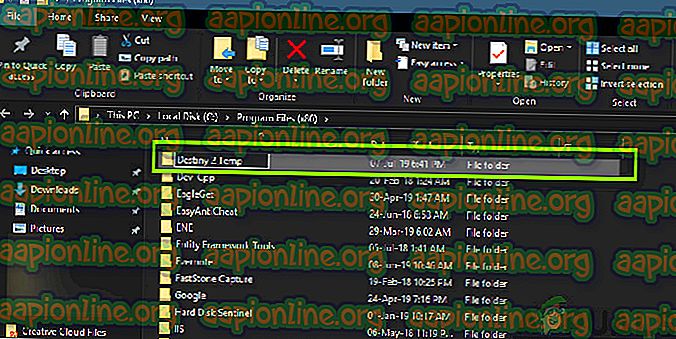
- Sada otvorite Battle. net i idite do Destiny 2. Ovdje ćete umjesto Ažuriranja vidjeti opciju Install . Kliknite ga.
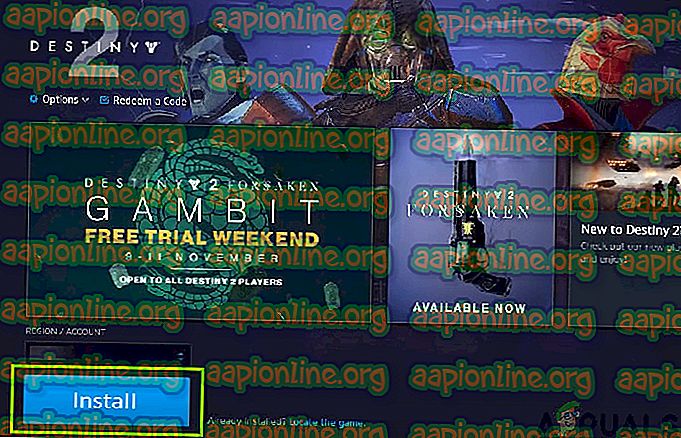
- Kad započne postupak instalacije, promijenite naziv mape u Destiny 2 . Sada se vratite na klijenta i odaberite Pokreni instalaciju .
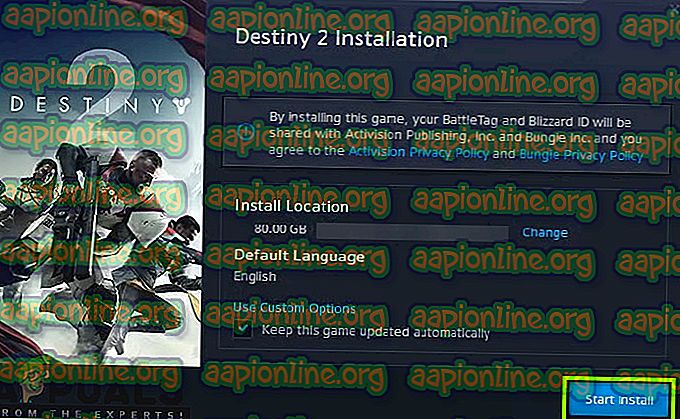
- Proces će se pokrenuti i nakon otkrivanja datoteka proces ažuriranja nastavit će se ponovo. Provjerite jeste li strpljivi i pričekajte da se postupak u potpunosti dovrši. Nakon ažuriranja igre, pokrenite je i provjerite radi li ispravno.
2. rješenje: okončanje svih Battle.net procesa
Još jedno zaobilazno rješenje za korisnike je potpuno inicijaliziranje Battle.net-a. Kad zatvorite prozor Battle.net, on će zatvoriti prozor, ali njegov se glavni postupak i dalje odvija u pozadini. Privremene konfiguracije i dalje su u RAM-u, a pojavit će se isti problem zaglavljenog kad ponovno pokrenete pokretač. Dobro rješenje je navigacija do upravitelja zadataka i ručno okončanje svih procesa odatle. Kada pokrenemo nakon toga, Battle.net će ponovno inicijalizirati sve privremene konfiguracije i nadamo se da će problem biti riješen.
- Pritisnite Windows + R, u dijaloškom okviru upišite " taskmgr " i pritisnite Enter.
- Jednom u upravitelju zadataka potražite sve pokrenute procese vezane uz Blizzard . Kliknite svaki od njih i kliknite Završi zadatak .
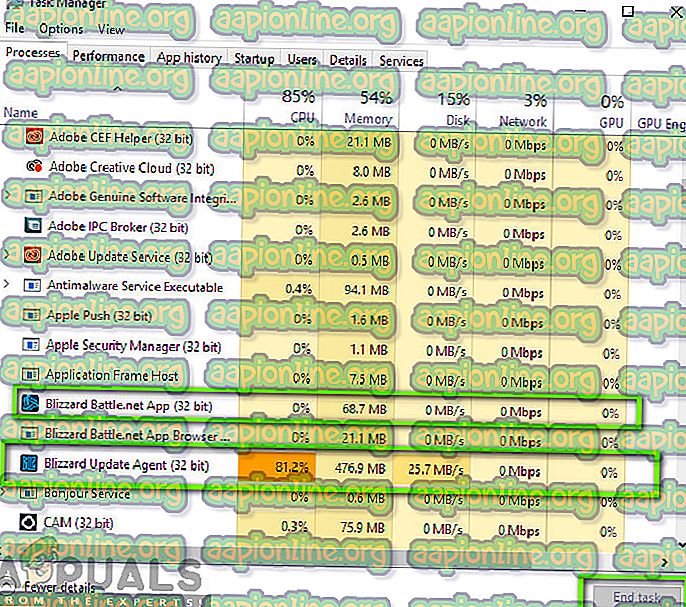
- Nakon završetka svih zadataka, pokrenite aplikaciju Blizzard i započnite postupak ažuriranja. Provjerite je li problem riješen.
3. rješenje: Power Bicikliranje i provjera vaše internetske veze
Ako imate lošu internetsku vezu na računalu, Blizzard neće moći dovršiti postupak ažuriranja (očito). To je vrlo čest scenarij i korisnici imaju tendenciju da ignoriraju ovaj scenarij i pokušavaju otkloniti problem u čemu je problem. Povrh internetske veze, postoji nekoliko slučajeva gdje usmjerivači upadaju u konfiguraciju pogreške. Ako mrežu ne prenose ispravno, klijent neće biti u mogućnosti komunicirati s udaljenim poslužiteljima i stoga će uzrokovati bizarno ponašanje.
U ovom rješenju prvo biste trebali provjeriti internetsku vezu . Pokušajte spojiti druge uređaje na istu mrežu i provjerite možete li pristupiti internetu. Ako ne možete, možete pokušati uključiti usmjerivač i vaše računalo i vidjeti hoće li ovo biti trik.
- Izvucite glavni utikač usmjerivača i računalo (nakon što ga isključite) iz utičnice. Sada pritisnite i držite gumb za napajanje oko 4-6 sekundi.
- Sada pričekajte oko 3-5 minuta da biste bili sigurni da je sva snaga potpuno ispražnjena.
- Nakon što prođe vrijeme, ponovno uključite sve natrag, a zatim pričekajte nekoliko minuta da se mreža ponovno pravilno emitira i računalo pokrene.
- Sada provjerite je li problem riješen i možete li ažurirati Destiny 2.
4. rješenje: Brisanje prostora za pohranu
Još jedna stvar koju bi trebali biti sigurni je da imate dovoljno prostora na tvrdom disku na kojem je instaliran Destiny 2. Obično je to lokalni disk C (osim ako ga niste instalirali u prilagođeni direktorij). Trebali biste imati najmanje 8 - 10 GB slobodnog prostora u svom pogonu.

Pritisnite Windows + E da pokrenete File Explorer i kliknite na ovo-PC na lijevoj navigacijskoj traci. Sada provjerite iz podataka za svaki pogon ima li dovoljno mjesta. Ako nema, možete očistiti smeću i ukloniti prekomjerne programe. Disk za čišćenje možete pokrenuti i tako da desnom tipkom miša kliknete pogon i kliknete na opciju. Nakon što stvorite dodatni prostor, ponovno pokrenite računalo i ponovno pokrenite Pokretač Battle.net i provjerite je li problem riješen za dobro.
Napomena: Također možete očistiti koš za smeće i očistiti ostale predmete sa radne površine.
5. rješenje: Onemogućavanje antivirusnog / firewall softvera
Antivirusni softver je poznat kako označava važeće programe kao prijetnje. To vrijedi za mnoštvo različitih skupova i obično se popravlja dodavanjem izuzeća ili privremeno onemogućavanjem antivirusnog softvera. Scenarij u kojem antivirusni program označava valjan program kao zlonamjerni poznat je i kao lažno pozitivan.
Pokušajte isprva onemogućiti svoj antivirusni softver i provjerite radi li to za vas. Možete pogledati naš članak o tome kako isključiti svoj antivirus. Nakon što ste onemogućili svoj Antivirus, ponovo pokrenite računalo i pokušajte ponovo pokrenuti postupak ažuriranja. Ako onemogućilo Antivirus ne uspije, možete pokušati deinstalirati ga i provjerite radi li trik za vas.
6. rješenje: Omogućivanje administratora pristupa Blizzard-u
Još jedna stvar koju možemo pokušati je odobriti administratoru aplikacija Blizzard aplikacija pristup svojim svojstvima. Taj se korak mora ponoviti i na izvršnu web lokaciju Destiny 2. Igre poput Destiny 2 zahtijevaju mnogo CPU resursa i ne čudi što operativni sustav u nekim slučajevima zadano blokira ove radnje. Ovdje morate biti prijavljeni kao administrator da biste izvršili sve sljedeće korake.
- Otvorite direktorij na kojem je na vašem računalu instaliran Battle.net. To može biti zadana lokacija u programskim datotekama C ili neki prilagođeni put koji ste odabrali prije instalacije.
- Jednom u direktoriju Battle.net, desnom tipkom miša kliknite sljedeće unose i odaberite Svojstva .
Battle.net Launcher Battle.net
- Jednom u svojstvima odaberite karticu Kompatibilnost i potvrdite opciju Pokreni ovaj program kao administrator .

- Učinite to za sve navedene unose. Sada uđite u mapu Destiny 2 i na exe- u izvedite istu operaciju . Spremite promjene i izađite. Ponovo pokrenite računalo i igrajte igru. Provjerite je li pad sustava riješen.
7. rješenje: Brisanje konfiguracija blizzarda
Svaka igra vani ima privremene konfiguracije pohranjene u računalu. Te privremene varijable sadrže početne postavke i parametre koje igra koristi za pokretanje. Ako ove konfiguracije nedostaju ili su oštećene, pojavit će se problemi poput ove u raspravi. Ako imate već duže vrijeme slične probleme, to znači da su vaše lokalno spremljene konfiguracijske datoteke oštećene i da ih treba osvježiti.
U ovom ćemo se rješenju kretati lokalnim direktorijima i ručno izbrisati konfiguracijske datoteke. Kad se Blizzard pokrene, primijetit će da datoteke ne postoje i automatski će stvoriti zadane.
Napomena : Kad prvi put pokrenete igru nakon brisanja datoteka, može doći do kašnjenja. Budite strpljivi i pustite da se pokretač / igra pokrene na vrijeme.
- Pritisnite Windows + R, u dijaloškom okviru upišite " % appdata% " i pritisnite Enter. Otvorit će se direktorij. Pomaknite se korak unatrag i vidjet ćete tri mape, naime:
Lokalni lokalni loš roaming
- Prijeđite u svaki direktorij jedan po jedan i izbrišite Blizzard Ovo će izbrisati sve privremene konfiguracije igre.
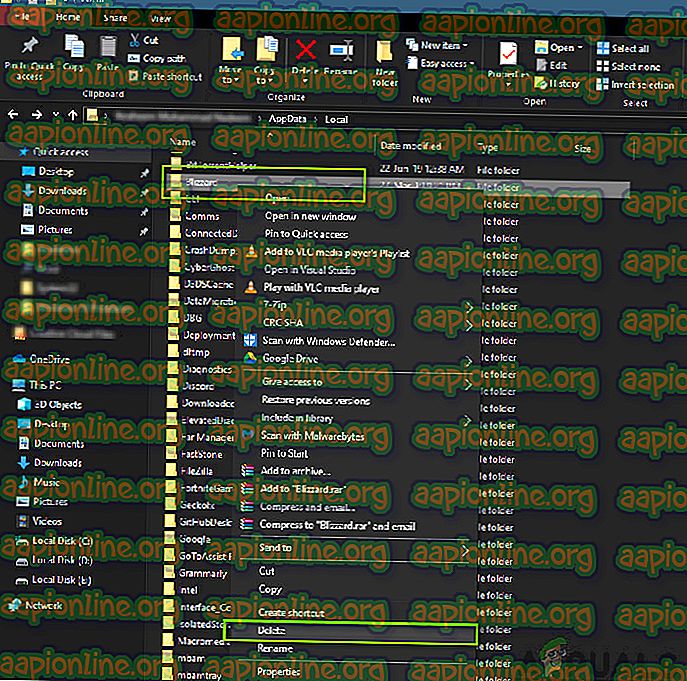
- Ponovo pokrenite računalo nakon što ste izbrisali sve privremene konfiguracije i pokrenite aplikaciju Blizzard. Sada pokrenite igru i provjerite je li problem riješen.
8. rješenje: Ponovna instalacija igre
Ako nijedna od gore navedenih metoda ne uspije, a vi ste i dalje zaokupljeni problemom, možemo nastaviti i ponovo instalirati čitav paket igara. Ako je potrebno, možete ponovo instalirati aplikaciju Blizzard i vidjeti hoće li ovo biti trik. Ovaj će postupak vjerojatno ukloniti sve igre koje ste već preuzeli, pa smo ovo rješenje ostavili za kraj. Obavezno navedite svoje podatke za prijavu jer ćete kasnije trebati ponovo ih unijeti.
Dva su načina na koja možete ponovno instalirati; ili možete deinstalirati igru iz aplikacije ili je možete deinstalirati izravno iz upravitelja igara.
- Pritisnite Windows + R, upišite " inetcpl. cpl ”u dijaloškom okviru i pritisnite Enter.
- Sada s popisa pronađite Destiny 2, kliknite ga desnim klikom i odaberite Uninstall .
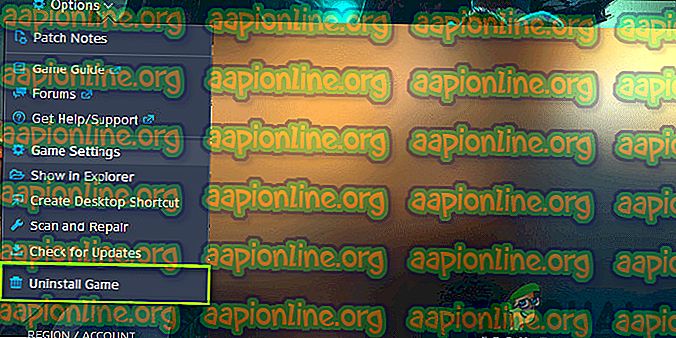
Ako morate deinstalirati igru s Blizzard klijenta, otvorite je i idite na igru. Kliknite ikonu zupčanika, a zatim kliknite Deinstaliranje . Također biste se trebali kretati u mapi u kojoj je igra instalirana i ručno izbrisati sve datoteke / mape. Pratite i rješenje 5 ovdje.
Nakon što deinstalirate igru, ponovno pokrenite računalo (slijedite i rješenje 3 ovdje). Nakon što ste napajali računalo, vratite se na Destiny 2 u klijentu i pokrenite igru. Provjerite je li problem riješen sa novom instalacijom.